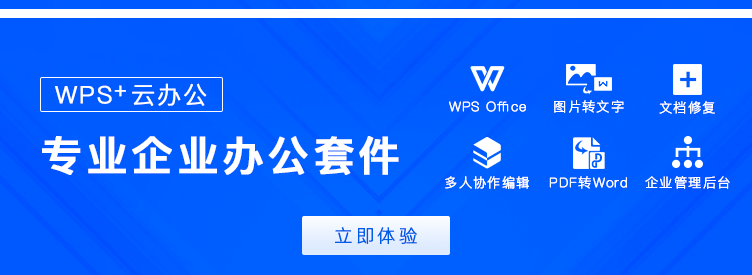本教程适用版本:WPS 365 点击免费使用
 如何将WPS和Word插入图表
工作中,有时候我们经常需要在Word或者WPS文字中插入一些图表对文章内容进行补充说明,通常情况下,我们都是从Excel中复制粘贴到Word或WPS中,如图:
如何将WPS和Word插入图表
工作中,有时候我们经常需要在Word或者WPS文字中插入一些图表对文章内容进行补充说明,通常情况下,我们都是从Excel中复制粘贴到Word或WPS中,如图:
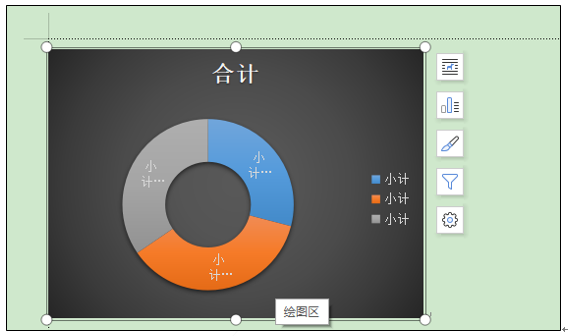 >>免费升级到企业版,赠超大存储空间
但是很多小伙伴发现,粘贴到Word或WPS中的图表,当我们改变图表的大小时,会变成下面这样的情况,如图:
>>免费升级到企业版,赠超大存储空间
但是很多小伙伴发现,粘贴到Word或WPS中的图表,当我们改变图表的大小时,会变成下面这样的情况,如图:
 >>免费升级到企业版,赠超大存储空间
图表不见了,只有简单的文字,这样的格式显然不符合我们的要求,那么怎样才是插入图表的正确姿势呢?下面我们就来带领大家体验一番。
首先,复制完图表后,我们不要急于马上粘贴到Word或者WPS中,而是要点击开始菜单栏下的粘贴工具,在下拉菜单中点击选择性粘贴选项,如图:
>>免费升级到企业版,赠超大存储空间
图表不见了,只有简单的文字,这样的格式显然不符合我们的要求,那么怎样才是插入图表的正确姿势呢?下面我们就来带领大家体验一番。
首先,复制完图表后,我们不要急于马上粘贴到Word或者WPS中,而是要点击开始菜单栏下的粘贴工具,在下拉菜单中点击选择性粘贴选项,如图:
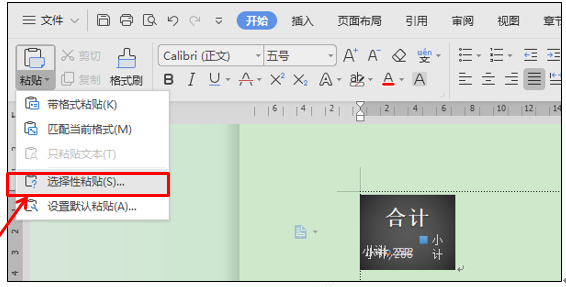 >>免费升级到企业版,赠超大存储空间
系统弹出一个选择性粘贴窗口,我们点选粘贴链接,在右侧作为下面选择WPS图形数据,如图:
>>免费升级到企业版,赠超大存储空间
系统弹出一个选择性粘贴窗口,我们点选粘贴链接,在右侧作为下面选择WPS图形数据,如图:
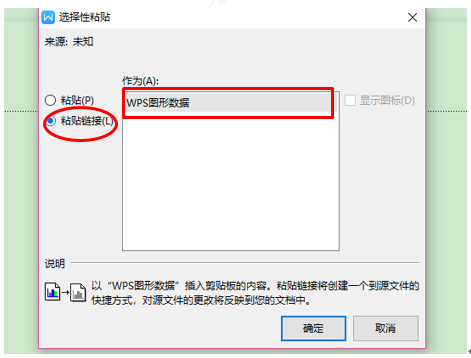 >>免费升级到企业版,赠超大存储空间
点击确定后,我们就可以看到这个图表成功的插入到Word或者WPS中,如图:
>>免费升级到企业版,赠超大存储空间
点击确定后,我们就可以看到这个图表成功的插入到Word或者WPS中,如图:
 >>免费升级到企业版,赠超大存储空间
这个时候,我们随意更改图表的大小,都不会影响其内容的改变,如图:
>>免费升级到企业版,赠超大存储空间
这个时候,我们随意更改图表的大小,都不会影响其内容的改变,如图:
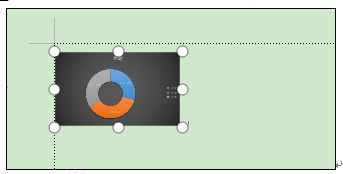 >>免费升级到企业版,赠超大存储空间
小伙伴们,这个技巧你学会了吗?
>>免费升级到企业版,赠超大存储空间
小伙伴们,这个技巧你学会了吗?